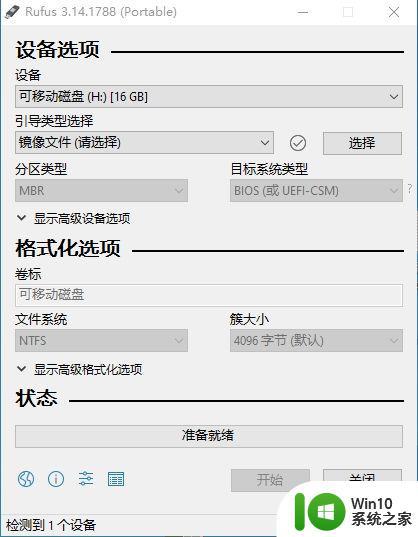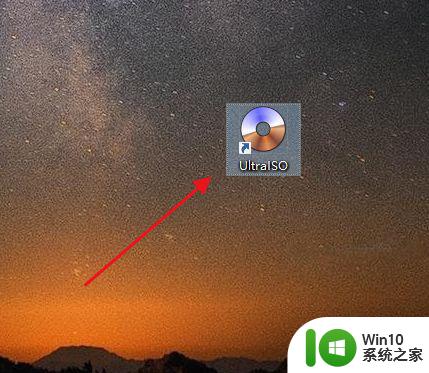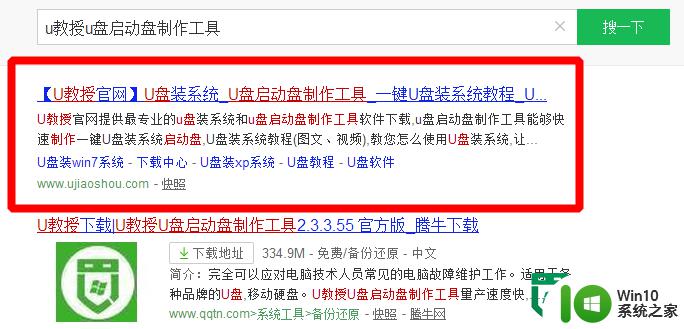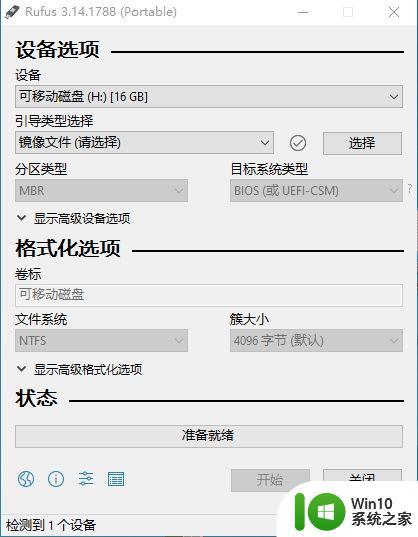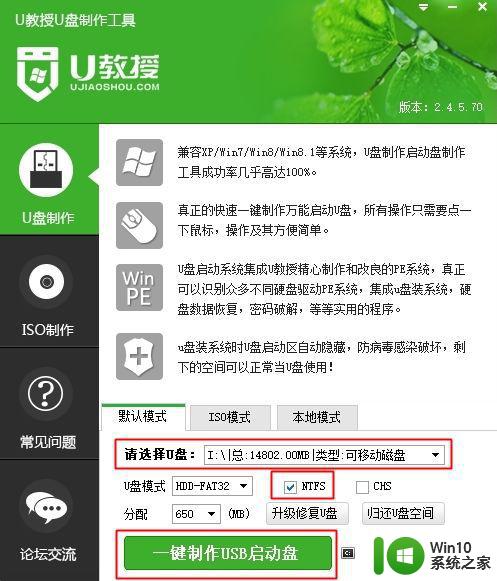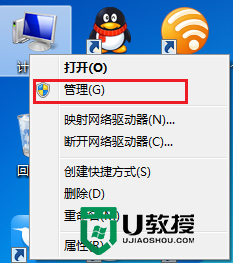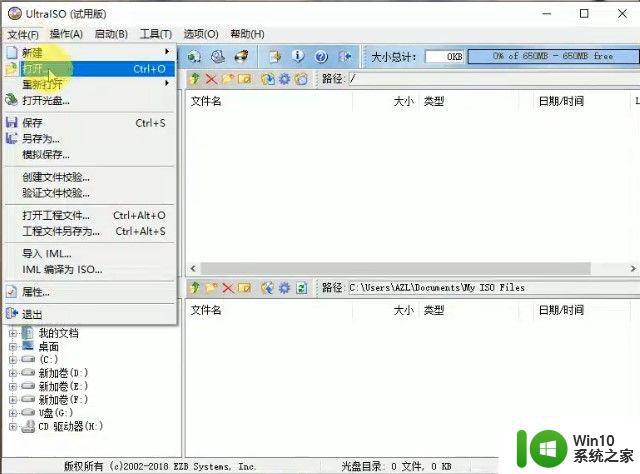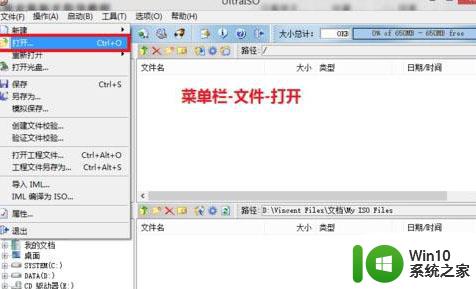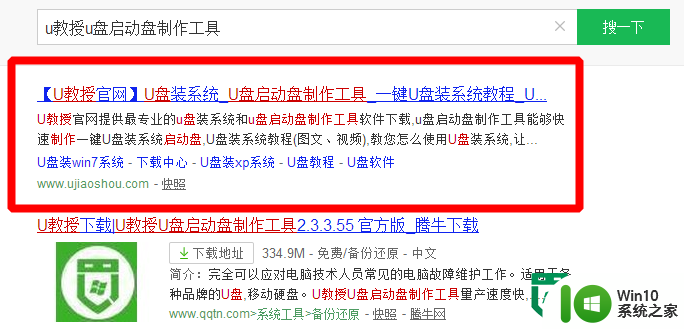怎么制作win11启动盘 如何制作win11启动盘
对于电脑用户来说,制作Win11启动盘是一项非常有用的技能,它可以帮助你快速地安装、修复、升级Windows系统。相比其他的安装方式,使用启动盘可以更加方便、快捷地完成操作。那么,到底应该怎么制作win11启动盘呢?实际上,制作Win11启动盘非常简单。下面,大家就跟着小编的教学,来了解一下如何制作win11启动盘吧。
具体方法:

操作方法:
1、下载上方的装机大师U盘启动工具。下载完成后,打开软件,鼠标选择【U盘启动盘】点击。
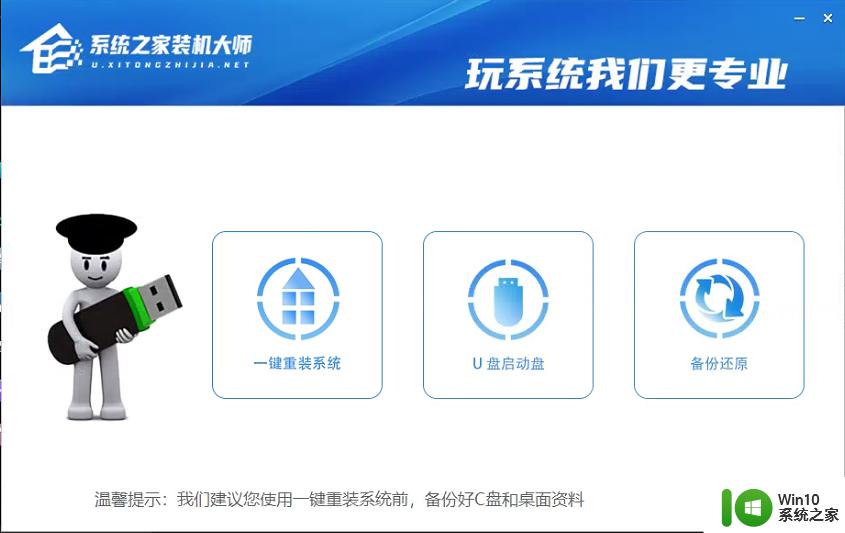
2、进入界面后,无需更改格式,默认格式即可,然后点击【开始制作】。
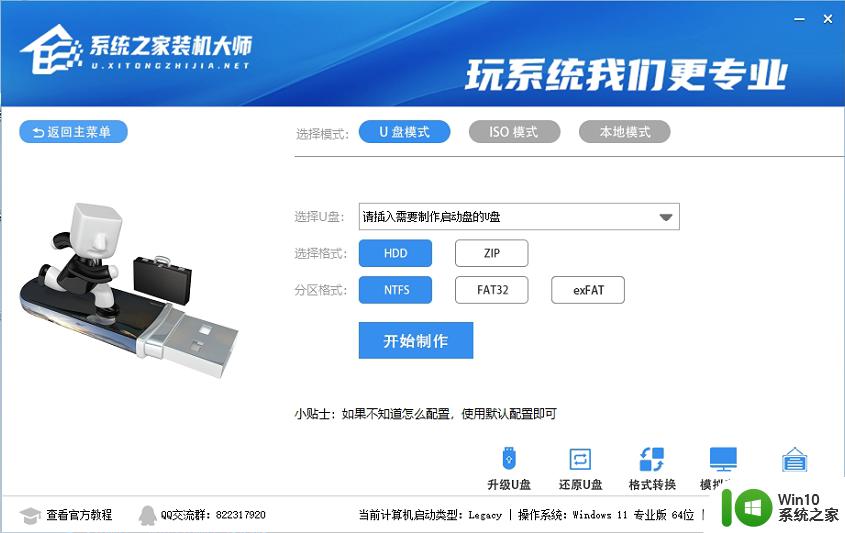
3、等待PE数据下载完毕。
注意:如果长时间卡在PE数据下载无进度,需要手动删除D盘中的【U装机】【Zjds】两个文件夹。然后下载最新版的装机大师,重启运行。
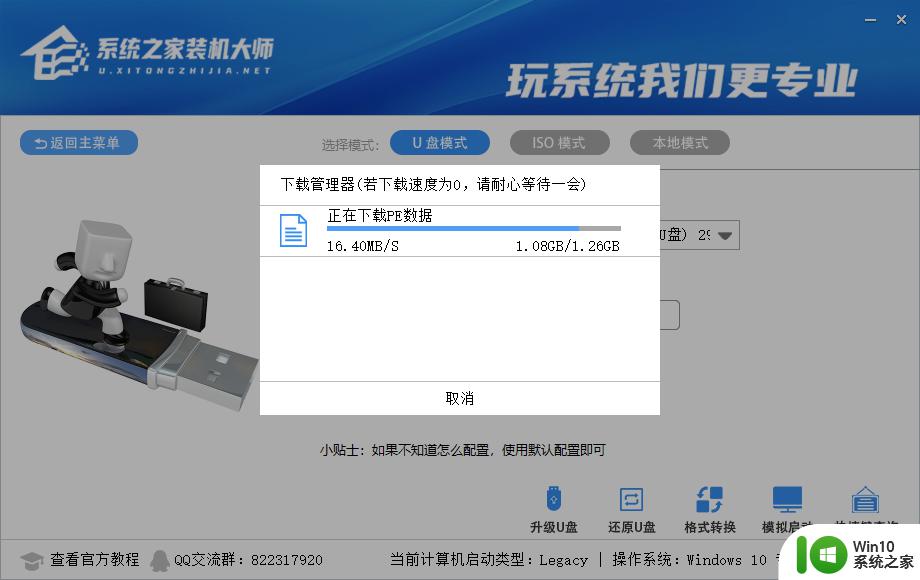
4、PE数据下载完毕后,软件会进行一些提示,全部按确定即可。
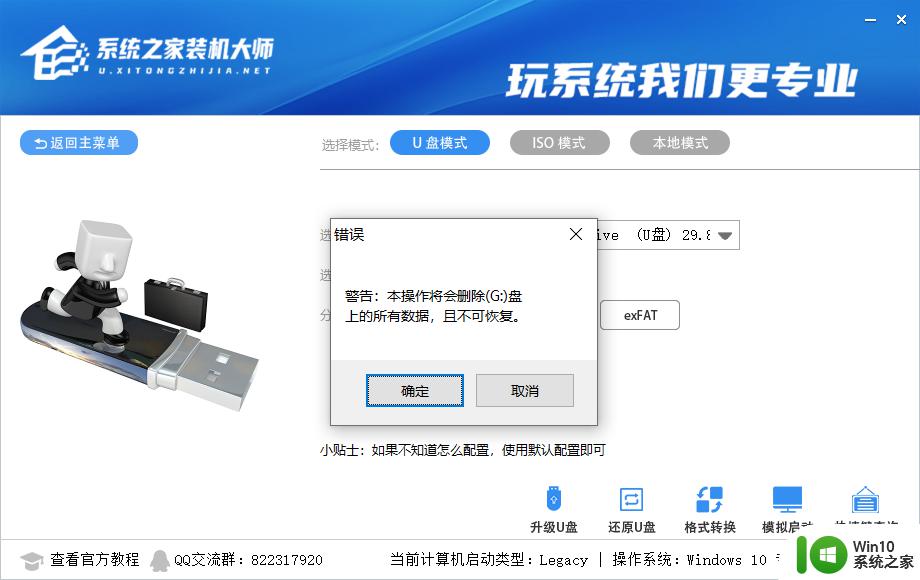
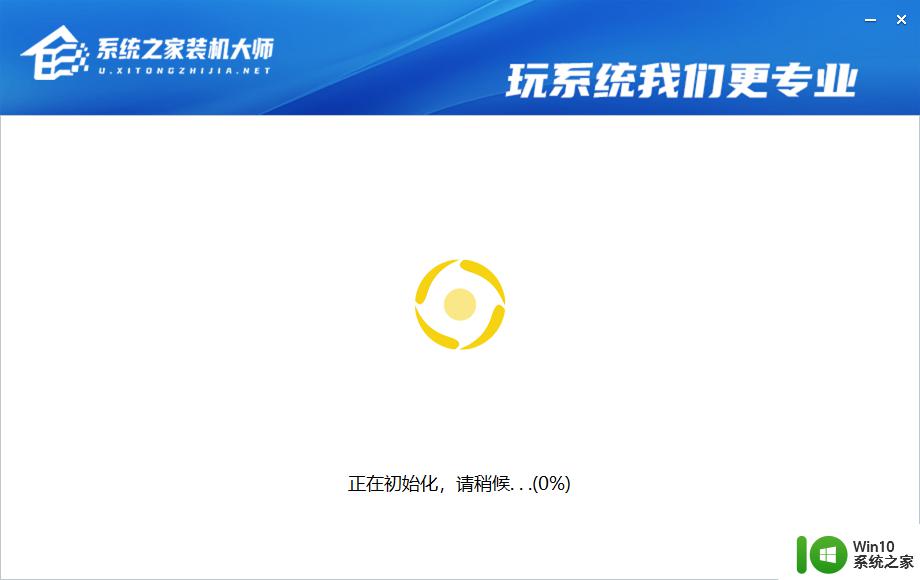
5、系统U盘启动盘制作完毕后,请尝试使用右下角的模拟启动-BIOS启动。查看U盘启动盘制作成功,显示以下界面则代表制作成功,否则制作失败。
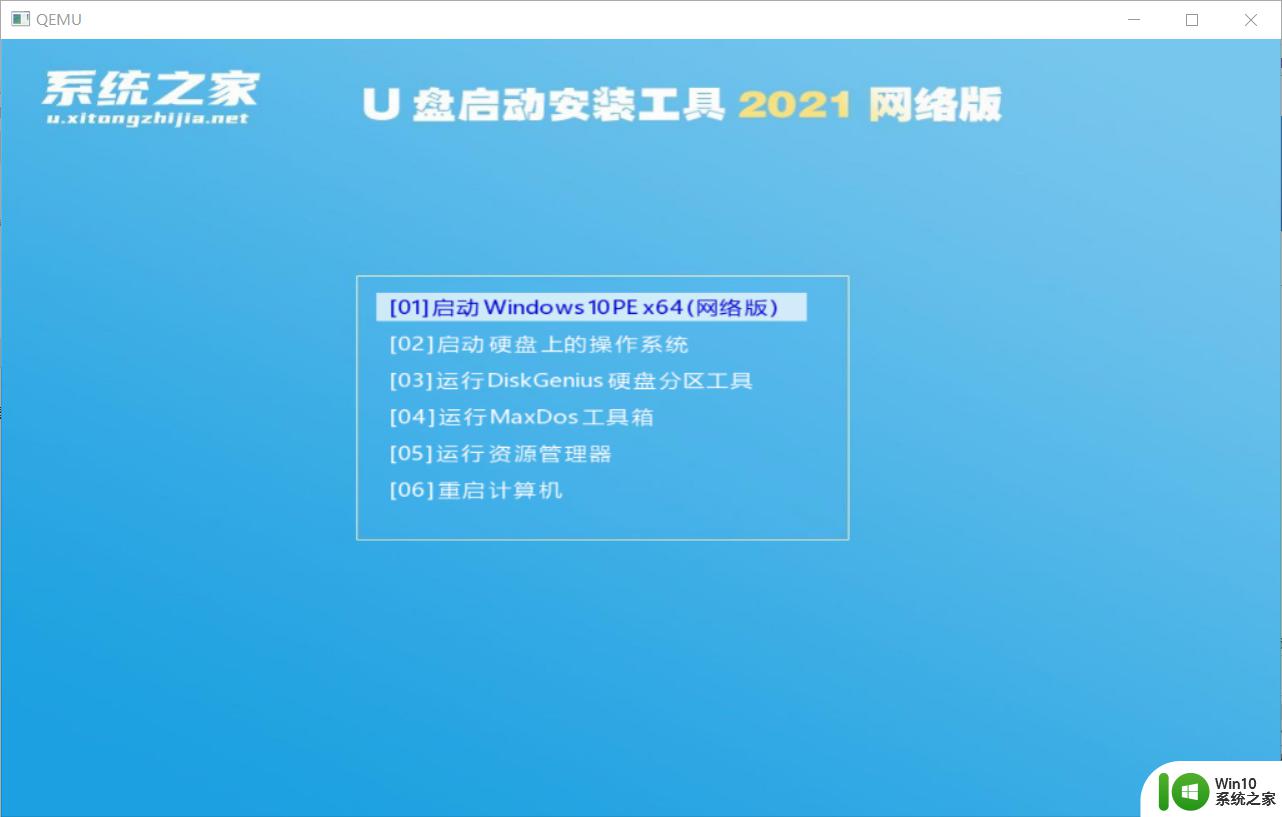
制作完成后,我们只需要将Windows11系统的ISO镜像直接放入U盘中。我们的Win11启动盘就制作完毕了,接下来就可以正常的安装Win11操作系统啦。
以上就是如何制作windows11启动盘的全部内容,碰到同样情况的朋友们赶紧参照小编的方法来处理吧,希望能够对大家有所帮助。